Ulyssesで複数シートをまとめてグループ化したり、1つのシートに結合する

テキストエディタで長い文章を入力していると、1つのシートで作業をしているとスクロール量が増えてしまうので、複数シートに分割して管理したくなります。
Ulyssesにはそれを考慮した複数シートをまとめてグループ化する機能があります。
複数シートをまとめる機能
まずはUlyssesで複数シートを選択します(shiftやcommandを押しながらクリック)。
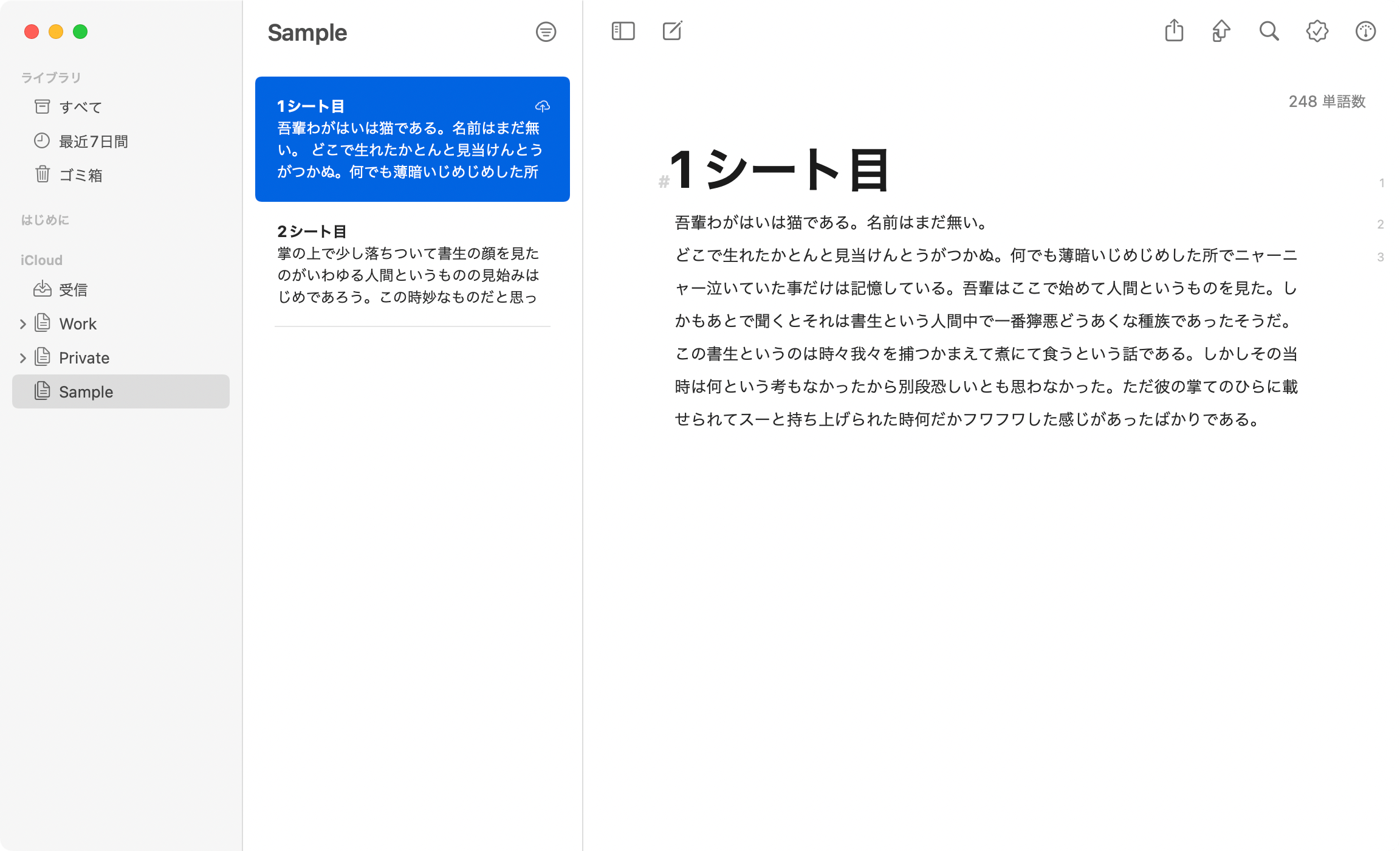
その状態で右クリックして「シートをまとめる」を選択します。
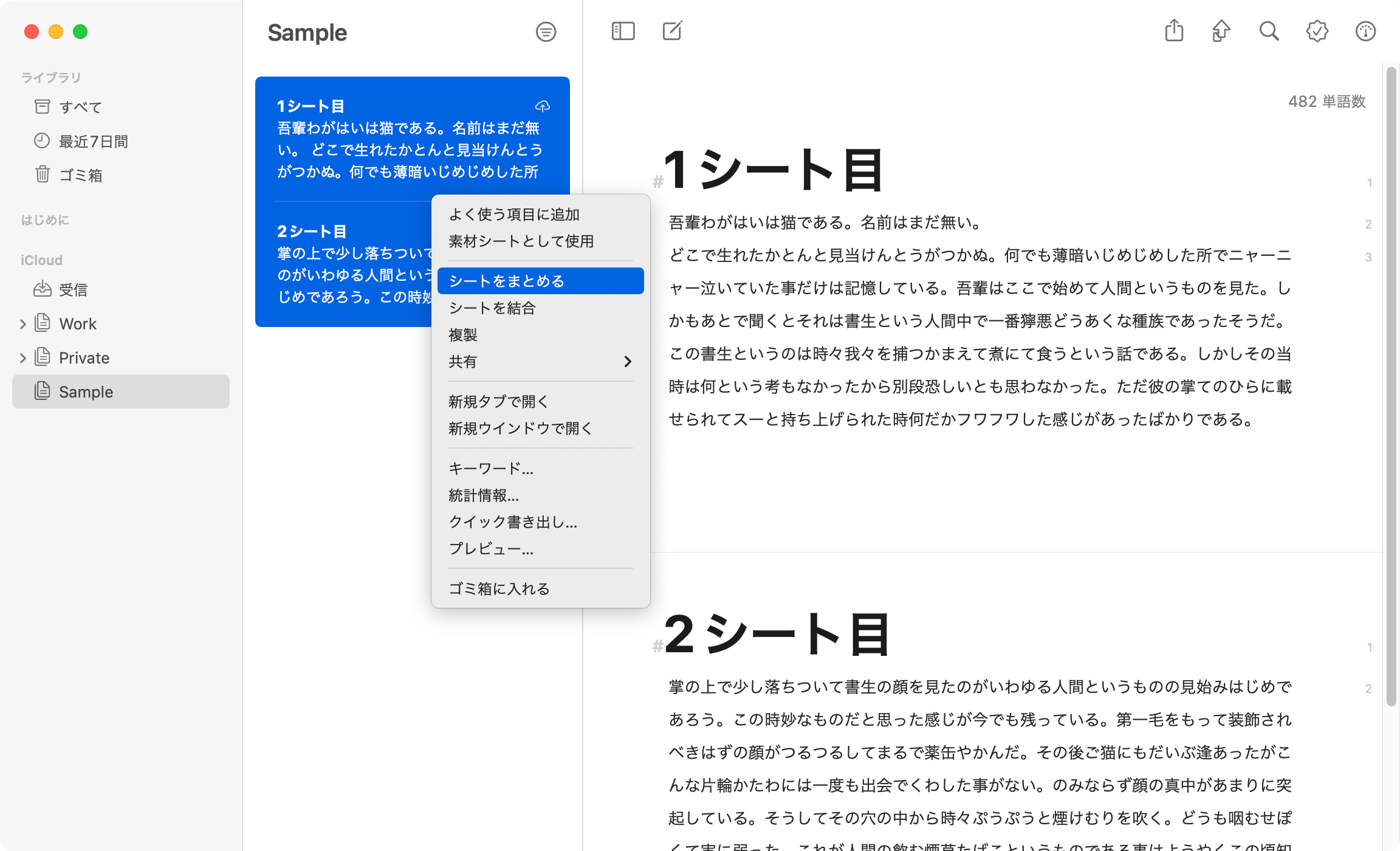
これでシートがグループ化され、シートの左側に青い線がつきます。
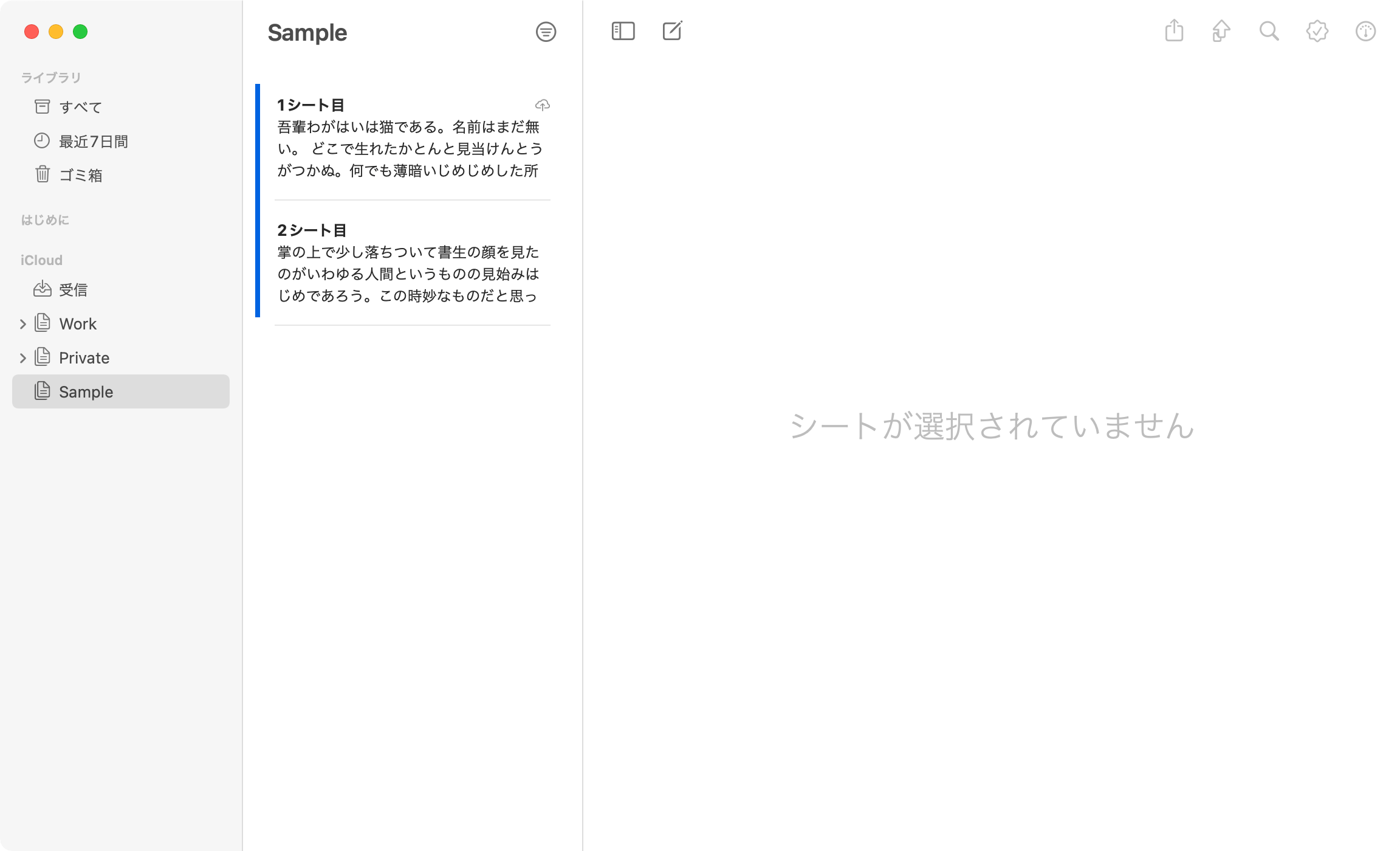
シートを選択すると、選択した部分までスクロールされます。
編集画面にも、シートの境界には薄いグレー線が表示されて、スクロールが続くようになります。
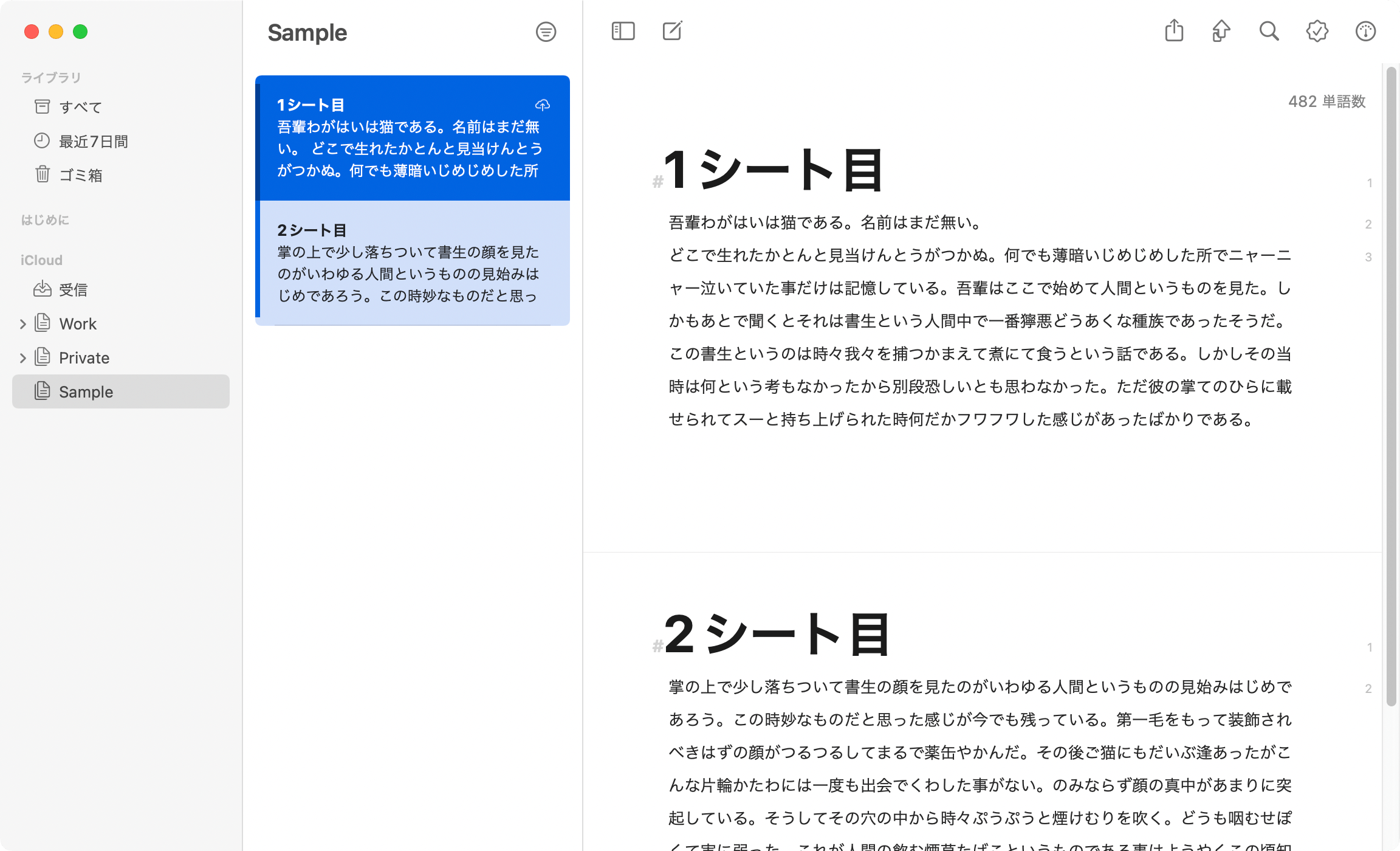
他のノートアプリやテキストエディタでは見たことがなかったので見つけて驚きました。
スクロールで移動もできつつ、シートを選択すればすぐ移動もできるハイブリッドな形ですね。
複数シートを結合
「シートをまとめる」に似た機能で「シートを結合」があります。
「シートをまとめる」がグループ化なのに対して、「シートを結合」の場合は内容を合わせて、1つに合体させてしまう機能です。
この機能自体はノートアプリの「Bear」にもついています。
使い方は複数シートを選択した状態で「シートを結合」を選択するだけです。
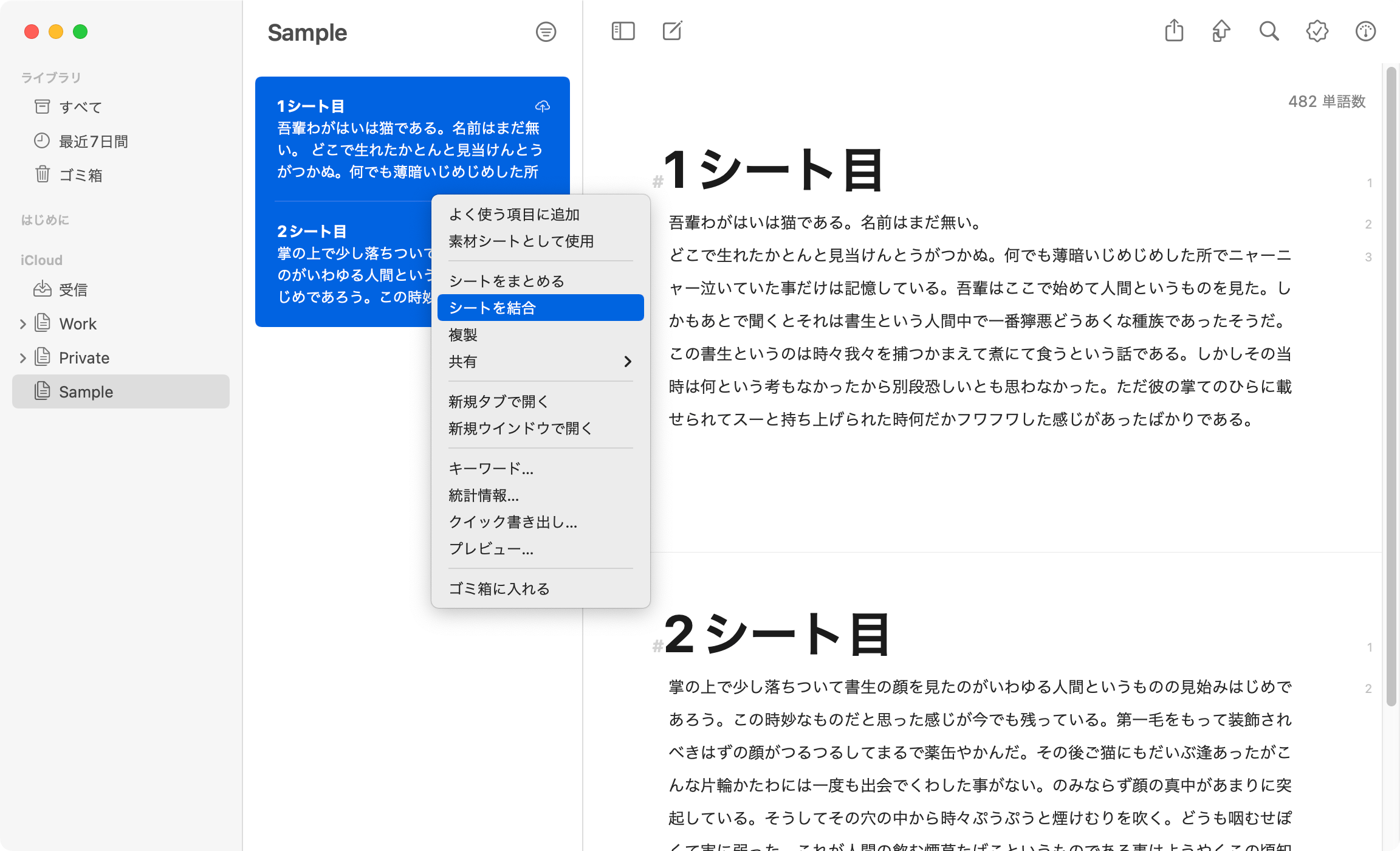
アラートが表示されますが、そのまま「シートを結合」を選択します。
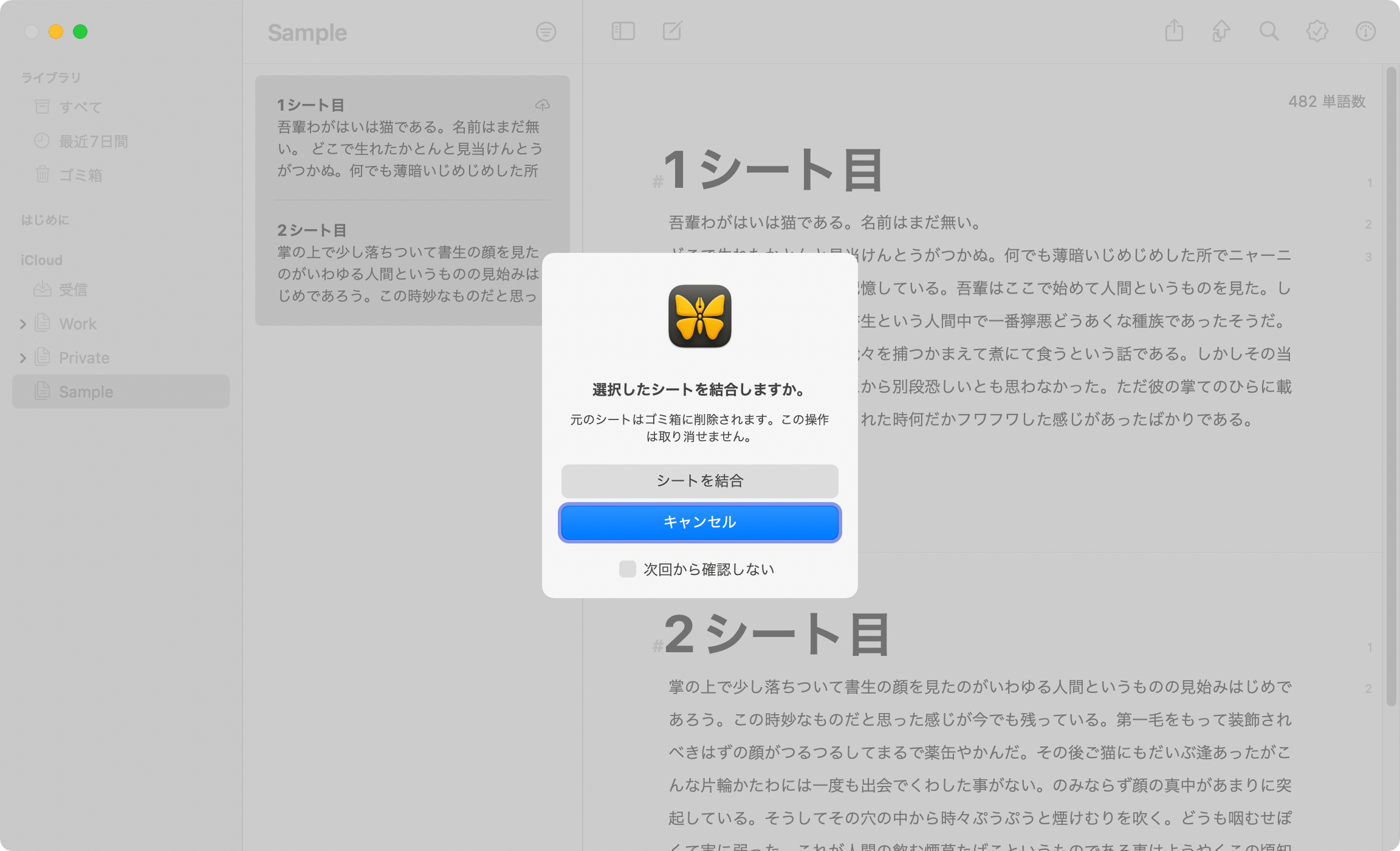
これでシートが1つにまとまりました。
元々あったシートはゴミ箱に移動しています。
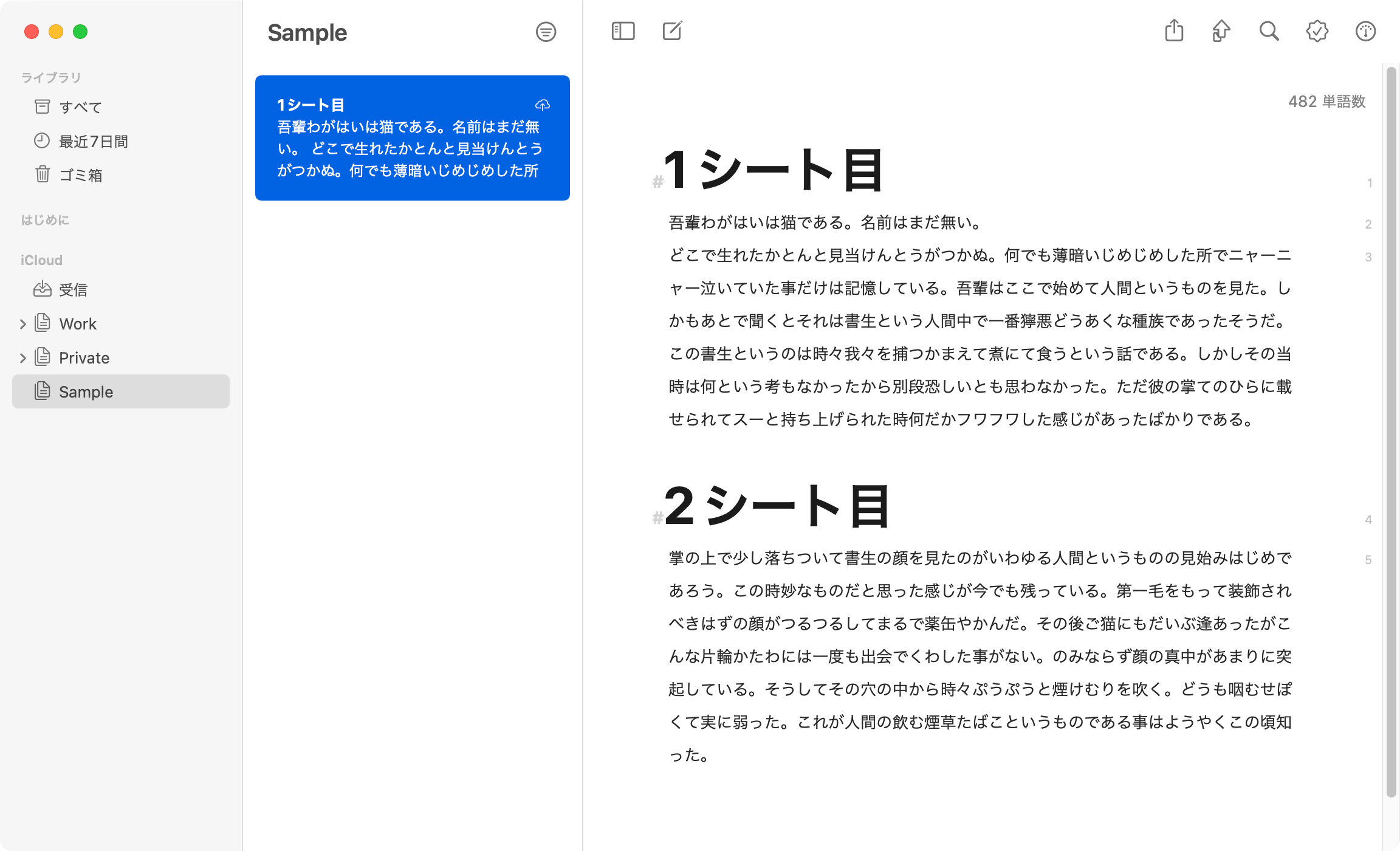
command + Zなどで簡単に元に戻せないのが難点ですが、グループ化するほどの文字数が1シートにない場合は、結合を使った方がスッキリして便利ですね。



 間違えて学習してしまったATOKの不要な変換候補を削除する方法
間違えて学習してしまったATOKの不要な変換候補を削除する方法  Ulyssesの「コードブロック」と「ソースブロック」の違いと使い分け
Ulyssesの「コードブロック」と「ソースブロック」の違いと使い分け  文章を書くことだけに集中できる、高機能でシンプルなデザインのテキストエディタ「Ulysses」
文章を書くことだけに集中できる、高機能でシンプルなデザインのテキストエディタ「Ulysses」 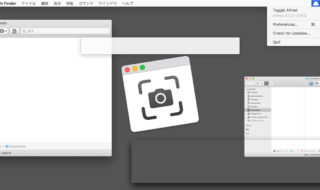 記事用のスクリーンショットを撮るときに気をつけていること
記事用のスクリーンショットを撮るときに気をつけていること  「年」と「歳」の使い分け / 「褒める」と「誉める」 / 「マネージャー」と「マネジャー」
「年」と「歳」の使い分け / 「褒める」と「誉める」 / 「マネージャー」と「マネジャー」  Ulyssesでソースブロックとテーブルタグを使って、無理矢理テーブルを表示させる方法
Ulyssesでソースブロックとテーブルタグを使って、無理矢理テーブルを表示させる方法  ウェブサイトにおける「コピーライト」の書き方
ウェブサイトにおける「コピーライト」の書き方  UlyssesでシートをDropboxやGoogle Driveなどの外部フォルダ上で管理する
UlyssesでシートをDropboxやGoogle Driveなどの外部フォルダ上で管理する  三点リーダー(……)とダッシュ記号(——)の正しい使い方
三点リーダー(……)とダッシュ記号(——)の正しい使い方  iTerm2で「Use System Window Restoration Setting」を設定しているとアラートが表示されて機能しない
iTerm2で「Use System Window Restoration Setting」を設定しているとアラートが表示されて機能しない  iPadで入力モードを切り替えずに数字や記号をすばやく入力する方法
iPadで入力モードを切り替えずに数字や記号をすばやく入力する方法  iPhoneやiPadでYouTubeの再生速度を3倍速や4倍速にする方法
iPhoneやiPadでYouTubeの再生速度を3倍速や4倍速にする方法  Keynoteで有効にしているはずのフォントが表示されない現象
Keynoteで有効にしているはずのフォントが表示されない現象  MacのKeynoteにハイライトされた状態でコードを貼り付ける方法
MacのKeynoteにハイライトされた状態でコードを貼り付ける方法  iTerm2でマウスやトラックパッドの操作を設定できる環境設定の「Pointer」タブ
iTerm2でマウスやトラックパッドの操作を設定できる環境設定の「Pointer」タブ  AirPodsで片耳を外しても再生が止まらないようにする方法
AirPodsで片耳を外しても再生が止まらないようにする方法  DeepLで「インターネット接続に問題があります」と表示されて翻訳できないときに確認すること
DeepLで「インターネット接続に問題があります」と表示されて翻訳できないときに確認すること  Ulyssesの「第2のエディタ」表示を使って2つのシートを横並びに表示する
Ulyssesの「第2のエディタ」表示を使って2つのシートを横並びに表示する  1Passwordでウェブサイトの入力フォームを一瞬で入力する方法
1Passwordでウェブサイトの入力フォームを一瞬で入力する方法  Notionログイン時の「マジックリンク」「ログインコード」をやめて普通のパスワードを使う
Notionログイン時の「マジックリンク」「ログインコード」をやめて普通のパスワードを使う  AlfredでNotion内の検索ができるようになるワークフロー「Notion Search」
AlfredでNotion内の検索ができるようになるワークフロー「Notion Search」  Gitで1行しか変更していないはずのに全行変更した判定になってしまう
Gitで1行しか変更していないはずのに全行変更した判定になってしまう  Macでアプリごとに音量を調節できるアプリ「Background Music」
Macでアプリごとに音量を調節できるアプリ「Background Music」  Macのターミナルでパスワード付きのZIPファイルを作成する方法
Macのターミナルでパスワード付きのZIPファイルを作成する方法  MacBook Proでディスプレイのサイズ調整をして作業スペースを広げる
MacBook Proでディスプレイのサイズ調整をして作業スペースを広げる  SteerMouseの「自動移動」機能で保存ダイアログが表示されたら自動でデフォルトボタンへカーソルを移動させる
SteerMouseの「自動移動」機能で保存ダイアログが表示されたら自動でデフォルトボタンへカーソルを移動させる  iPhoneでタッチが一切効かなくなった場合に強制再起動する方法
iPhoneでタッチが一切効かなくなった場合に強制再起動する方法  Google Chromeのサイト内検索(カスタム検索)機能を別のプロファイルに移行する方法
Google Chromeのサイト内検索(カスタム検索)機能を別のプロファイルに移行する方法